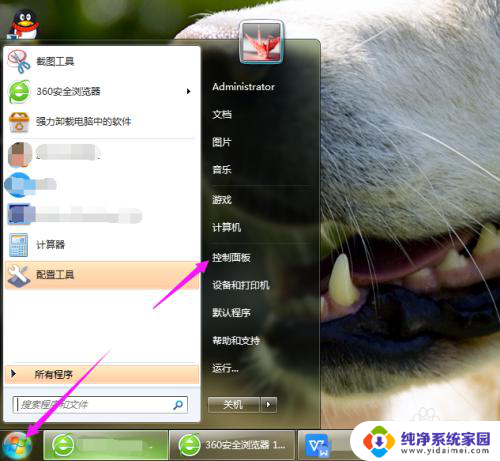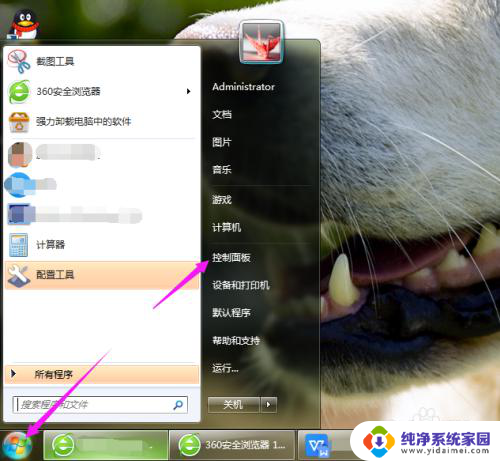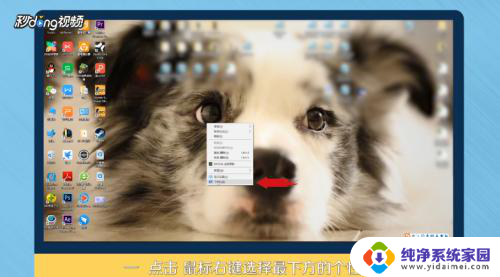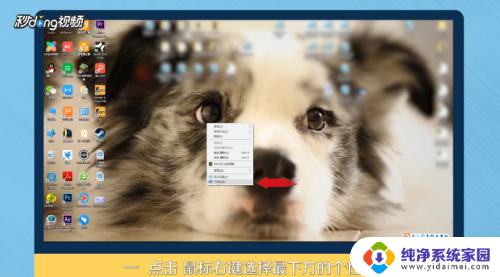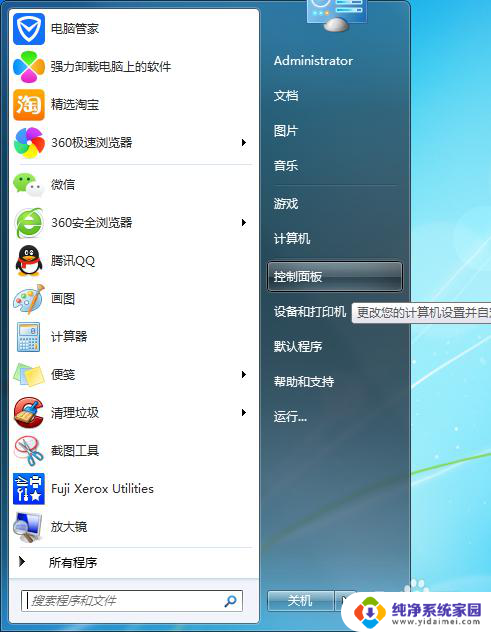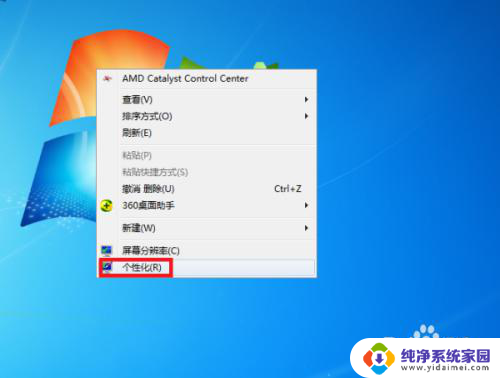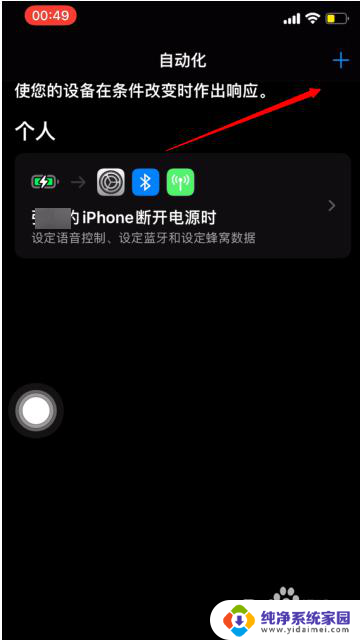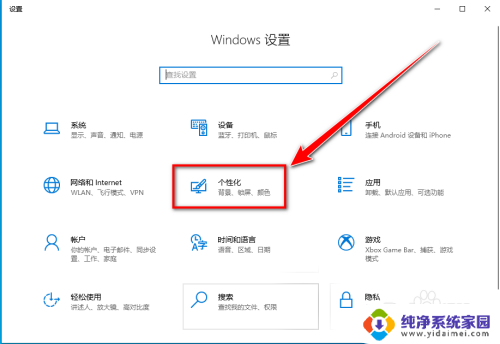电脑自动换壁纸怎么弄 电脑桌面壁纸自动更换软件
更新时间:2024-07-30 12:55:00作者:jiang
在日常使用电脑的过程中,我们经常会感到桌面壁纸的单调和乏味,要每天手动更换壁纸又显得太过繁琐。有没有一种方法可以让电脑自动帮我们更换壁纸,让桌面焕然一新呢?答案是肯定的!现在市面上已经有不少电脑桌面壁纸自动更换软件,它们可以帮助我们轻松实现壁纸的自动更换,让我们的桌面不再单调乏味。接下来让我们一起来了解一下如何使用这些软件来实现电脑自动换壁纸的功能吧!
具体步骤:
1.打开电脑后,点击左下角的Windows图标。再点击“控制面板”,进入控制面板界面
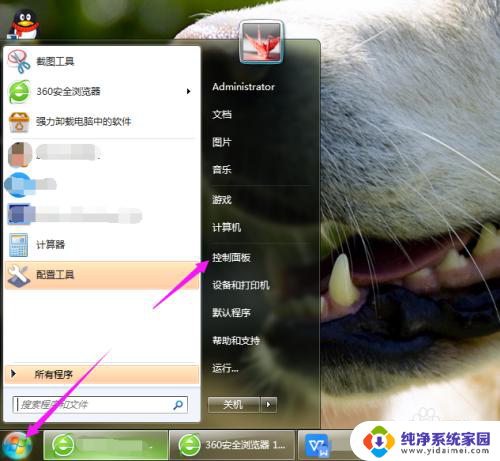
2.进入控制面板界面后,点击“个性化”,进入个性化设置界面
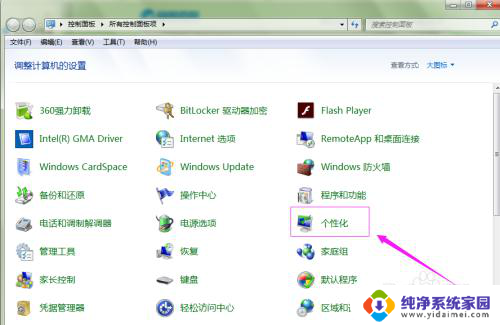
3.进入个性化设置界面后,点击“桌面背景”。进入桌面背景设置界面
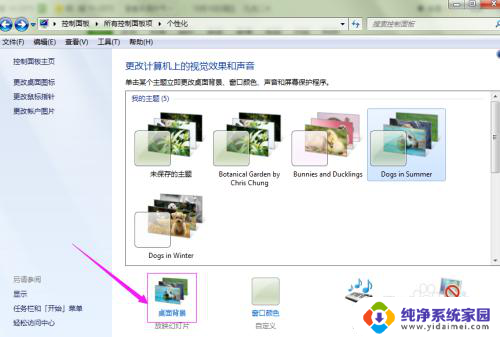
4.在“更改图片时间间隔(N)”,选择自定义更换壁纸的时间频率。点击“保存修改”即可
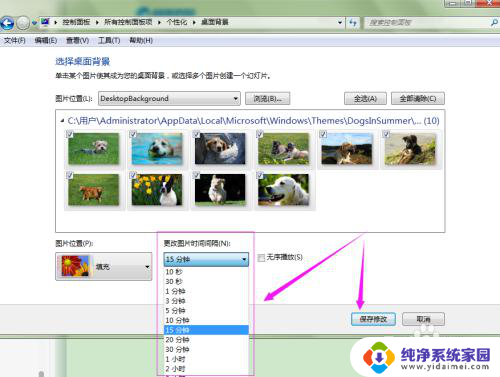
以上是电脑自动更换壁纸的全部内容,有需要的用户可以按照以上步骤进行操作,希望对大家有所帮助。